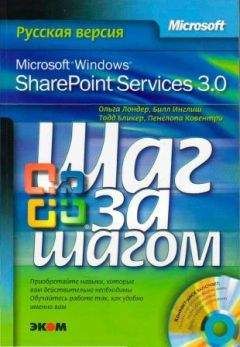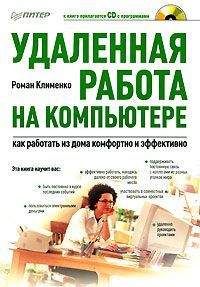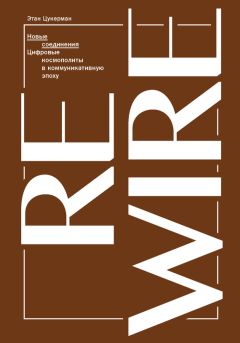Ольга Лондер - Microsoft Windows SharePoint Services 3.0. Русская версия. Главы 1-8
Убедитесь, что имеете достаточно прав для управления узлом. Если сомневаетесь, обратитесь к Приложению.
1. В меню Действия узла (Site Actions) выберите команду Параметры узла (Site Settings).
2. На странице Параметры узла (Site Settings) в группе Администрирование узла (Site Administration) щелкните на ссылке Библиотеки и списки узла (Site Libraries and Lists).
3. Щелкните на ссылке Создать содержимое (Create new content), чтобы открыть страницу Создание (Create).
4. В группе Настраиваемые списки (Custom Lists) щелкните на ссылке Необходимые предметы (Things to Bring).
5. Введите имя, например, Домашняя работа.
6. Введите описание, например, В этот список включены элементы, которые необходимо заранее подготовить и взять на собрание.
7. Переключатель Преобразовать элементы в элементы ряда (Change items into series items) оставьте установленным в положение Нет (No).
Если изменить это значение на Да (Yes), этот список элементов будет связан с каждым собранием из серии повторяющихся собраний. Так как эти элементы нужны только на одном собрании, менять это значение не нужно.
8. Щелкните на кнопке Создать (Create). Будет открыто стандартное представление нового списка. Ольга хочет, чтобы пользователи принесли на собрание список международных поставщиков.
9. На панели инструментов щелкните Создать (New), чтобы добавить в список новый элемент.
10. Введите текст в поле Элемент (Item), например, Список международных поставщиков.
11. Поля Заметки (Comment) и Владелец (Owner) можно оставить пустыми.
12. Щелкните ОК, чтобы сохранить новый элемент списка и вернуться к стандартному представлению.
Оставьте обозреватель открытым для выполнения следующего упражнения.
Добавление веб-части на страницу
Создан список необходимых предметов, названный Домашняя работа (Homework), можно сделать этот список видимым всем пользователям, которые придут на собрание. В нашем примере Ольга Костерина хочет убедиться, что участники принесут на собрание списки международных поставщиков.
Сейчас вы добавите на страницу Больше (More) веб-часть, отображающую содержимое списка Домашняя работа (Homework).
Откройте рабочую область, созданную в первом упражнении: узел http://wideworldimporters/PublicWorkshops. Если потребуется, введите имя пользователя и пароль, после чего щелкните ОК.
Убедитесь, что имеете достаточно прав для управления узлом. Если сомневаетесь, обратитесь к Приложению.
1. Щелкните на вкладке Больше (More). На открывшейся странице должна отображаться веб-часть Текстовое поле (Text Box), добавленная в предыдущем упражнении.
2. В меню Действия узла (Site Actions) выберите команду Изменить страницу (Edit Page).
3. Щелкните на кнопке Добавить веб-часть (Add a Web Part) в левой зоне.
4. В секции Добавить веб-части (Add Web Parts) установите флажок слева от списка Домашняя работа (Homework) и щелкните на кнопке Добавить (Add).
5. В верхнем правом углу страницы щелкните на ссылке Выход из режима редактирования (Exit Edit Mode). Элемент из списка Домашняя работа (Homework) будет показан на странице Больше (More) над веб-частью Текстовое поле (Text Box).
Закройте обозреватель.
Ключевые положения
• Рабочие области для собраний позволяют передавать пользователям важную информацию о собрании.
• Рабочую область для собраний можно создать на основе повторяющегося события, и предоставлять различную информацию на каждом собрании.
• После создания рабочей области для документов можно добавить соответствующую информацию в веб-части Цели (Objectives), Повестка (Agenda) и Участники (Attendees).
• Библиотеки документов в рабочей области для собраний можно использовать для хранения презентаций, документов, рисунков, протокола собрания или другой информации.
• Рабочие области для собраний можно настраивать, добавляя вкладки страниц, списки и веб-части.